Khi cắm SIM vào iPhone để kích hoạt, vài người dùng lại gặp lỗi không hỗ trợ SIM. Vậy làm cách nào để khắc phục lỗi này, hãy cùng Blogkienthuc.edu.vn tìm hiểu ngay dưới bài viết nhé.
Lỗi không hỗ trợ SIM sẽ khiến bạn rất bất tiện trong quá trình sử dụng như không dùng được 4G, gọi điện, nhắn tin. Dưới đây là 6 cách khắc phục lỗi SIM không được hỗ trợ trên iPhone.
Bạn đang đọc: Cách khắc phục lỗi SIM không được hỗ trợ trên iPhone một cách hiệu quả
1. Kiểm tra SIM của bạn
Đầu tiên trước khi đến với các cách khắc phục lỗi SIM trên iPhone, bạn hãy kiểm tra SIM của mình để xem SIM có vấn đề gì không. Có thể là SIM của bạn đã bị khóa vì một số lý do. Hãy thử lắp SIM bạn vào thiết bị khác, nếu khi lắp vào iPhone khác và hoạt động bình thường thì có thể lỗi này đến từ iPhone.

2. Khôi phục thiết bị
Khi gặp lỗi này từ điện thoại, bạn hãy thử khôi phục mới thiết bị. Để khôi phục, bạn chỉ cần nhấn nút Home cho tới lúc xuất hiện Emergency Call, Start Over và Wifi Settings, bạn chọn Start Over. Nếu như sau khi Start Over vẫn không hỗ trợ SIM, bạn hãy thực hiện thêm 2 lần.
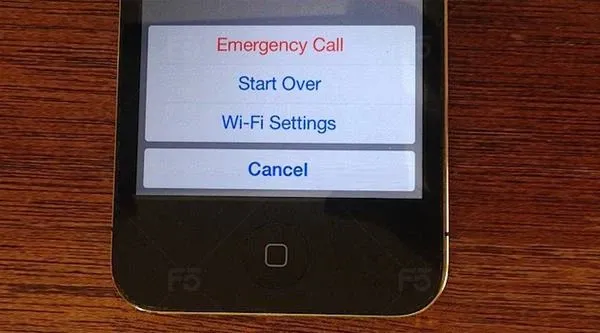
3. Khởi động lại thiết bị
Cách này cũng rất hiệu quả với nhiều người dùng, đôi khi chỉ cần bạn khởi động lại thiết bị là máy đã có thể nhận SIM.
Tìm hiểu thêm: Lỗi điện thoại Oppo không nhận SIM: Nguyên nhân và cách khắc phục
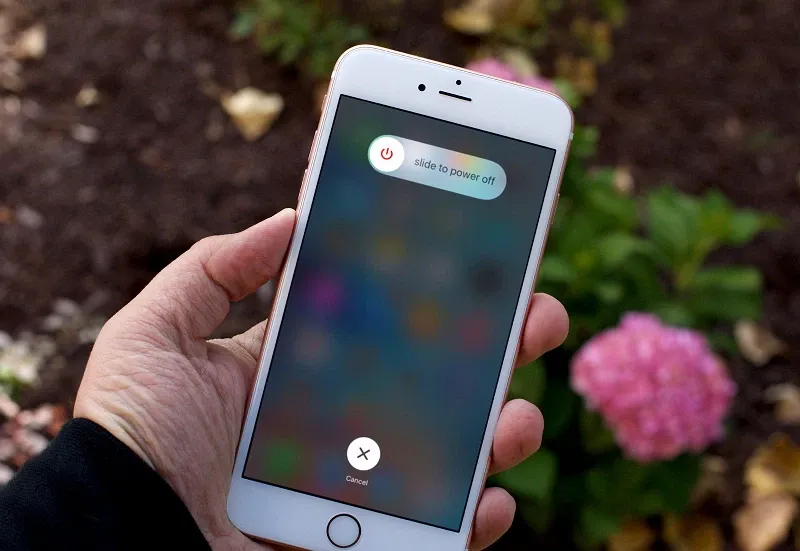
4. Kiểm tra mạng
Các kết nối mạng không ổn định cũng khiến quá trình nâng cấp xảy ra lỗi và bạn không thể sử dụng SIM. Hãy kiểm tra mạng của bạn xem có kết nối với iPhone không nhé.
5. Sử dụng iTunes
Kết nối cáp với iPhone và máy tính. Sau đó tắt iPhone và khởi động lại, iTunes sẽ tự động kết nối. Bạn hãy thực hiện các bước kích hoạt để khắc phục lỗi này.

>>>>>Xem thêm: Cách đăng ký gói cước 4G Viettel nhận 6GB Data, chỉ mất 15 ngàn
6. Restore iPhone
Sau khi thử các cách trên mà iPhone vẫn chưa sử dụng được SIM, bạn hãy restore lại máy. Tuy nhiên bạn nên sao lưu trước để đảm bảo các dữ liệu vẫn được lưu lại. Bạn có thể vào đây để xem cách sao lưu iPhone trước khi restore. Sau đó vào đây để thực hiện restore.
Trên là cách khắc phục lỗi SIM không được hỗ trợ trên iPhone. Hy vọng bài viết hữu ích với bạn. Nếu còn thắc mắc nào, bạn có thể bình luận ngay phía dưới nhé!
Xem thêm: Dual Sim là gì? Có mấy loại Dual Sim và điểm khác nhau là gì?

